Satura rādītājs
Skype.dat ir ļaunprātīga programmatūra, un, tiklīdz jūsu dators ir inficēts ar " Skype.dat " vīruss, dators tiek bloķēts, un ar to vairs nevar strādāt. Skype.dat darbojas tāpat kā citi izpirkuma maksu pieprasošas programmatūras vīrusi (Trojan:W32/Ransom), piemēram, FIB Police vīruss, un pieprasa samaksāt 100$ vai lielāku maksu, lai atbloķētu datoru, pretējā gadījumā dators paliks bloķēts. " Skype.dat " vīruss nav nekāda sakara ar slaveno ziņojumapmaiņas programmu "Skype" un inficē datoru pēc ļaunprātīgu tīmekļa vietņu apmeklēšanas vai pēc ļaunprātīgas programmas lejupielādes un instalēšanas. Kad " Skype.dat " vīruss inficē jūsu datoru, un tas jūsu lietotāja profila viesabonēšanas mapē ievieto divus failus: " skype.dat " un " skype.ini ". Pilns vīrusu failu ceļš ir:
Windows 8, 7, Vista
C:\Users\\AppData\Roaming\skype.dat
C: \Users\\AppData\Roaming\skype.ini
Windows XP
C:\Documents and Settings\Username\Application Data\skype.dat
C:\Documents and Settings\Username\Application Data\skype.ini
Jums pēc iespējas ātrāk jānoņem skype.dat vīruss, pirms tas vēl vairāk kaitē datoram.
Varat viegli noņemt Skype.dat un atbloķēt datoru, izmantojot šādas darbības:
Kā noņemt vīrusu "Jūsu dators ir bloķēts" vai "balts ekrāns" (Skype.dat) :
Solis 1. Lejupielādēt RogueKiller
1. No cita datora lejupielādēt un saglabāt "RogueKiller" utilītu USB zibatmiņā.
Paziņojums*: Lejupielādēt x86 versija vai X64 saskaņā ar inficētās operētājsistēmas versiju, ja to atceraties, pretējā gadījumā lejupielādējiet abas versijas uz USB zibatmiņas diska.

2. Solis 2. Palaidiet inficēto datoru "Drošajā režīmā ar komandu uzvedni".
1. Palaidiet inficēto datoru un datora palaišanas laikā nospiediet taustiņu “ F8 ” taustiņu, pirms parādās Windows logotips.
2. Izmantojot tastatūras bultas, atlasiet "Drošais režīms ar komandu uzvedni" un nospiediet “ Ievadiet ”.
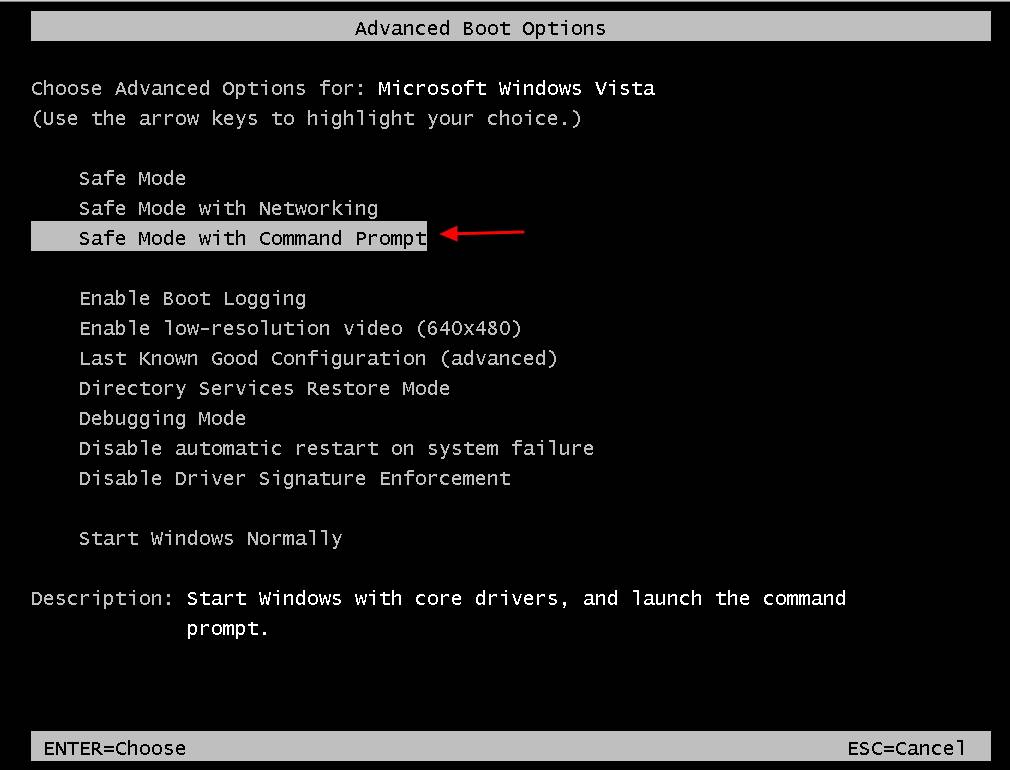
3. Komandu uzvednes logā ievadiet " pētnieks " un nospiediet " Ievadiet ".
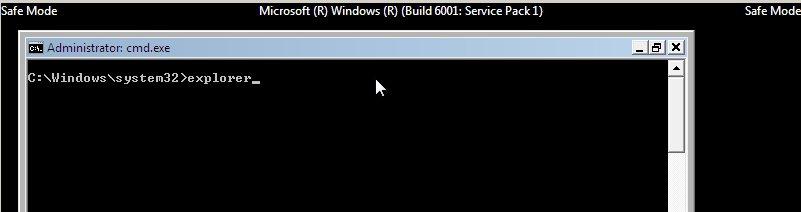
Solis 3. Iztīriet datoru ar RogueKiller
1. Pievienojiet USB disku inficētajam datoram un pēc izvēles nokopējiet " RogueKiller " utilītu darbvirsmā.
2. Divreiz noklikšķiniet palaist RogueKiller. Ļaujiet pabeigt iepriekšēju skenēšanu un pēc tam nospiediet uz " Skenēt ", lai veiktu pilnīgu skenēšanu.
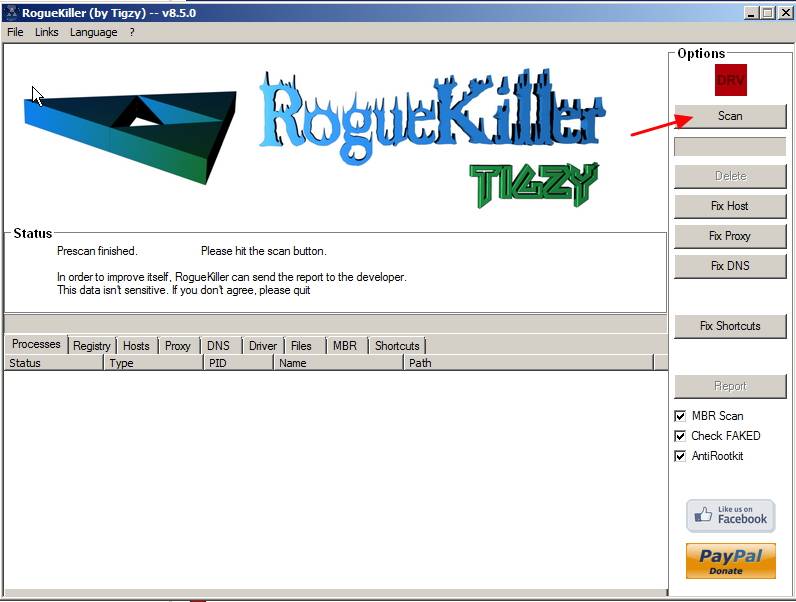
7. Kad ir pabeigta pilnīga skenēšana, nospiediet "Dzēst" pogu, lai noņemtu visus " Rans.Gendarm " atrasti ļaunprātīgi priekšmeti.
8. Kad "RogueKiller" noņemšanas process ir pabeigts , restartējiet datoru un tagad parasti varat pieteikties sistēmā Windows bez bloķēšanas problēmām. Turpināt uz nākamo soli.
4. solis. Iztīriet datoru no atlikušajiem ļaunprātīgajiem apdraudējumiem.
Lejupielādējiet un instalējiet programmu MalwareBytes Antimalware, lai attīrītu datorā atlikušos ļaunprātīgos draudus.*
*Ja nezināt, kā instalēt un izmantot " MalwareBytes Anti-Malware ", izlasiet šos norādījumus.
Ieteikumi: Lai nodrošinātu, ka dators ir tīrs un drošs, veikt Malwarebytes Anti-Malware pilnu skenēšanu Windows "drošajā režīmā". .*
*Lai pārietu operētājsistēmas Windows drošajā režīmā, nospiediet taustiņu " F8 " taustiņu datora palaišanas laikā, pirms parādās Windows logotips. Kad " Windows paplašināto opciju izvēlne " ekrānā tiek parādīts, izmantojiet tastatūras bulttaustiņus, lai pārvietotos uz Drošais režīms un pēc tam nospiediet "ENTER “.
6. solis. Dzēst Skype.dat (Dators ir bloķēts) vīrusa nomestos failus.
1. Spiediet Sākt Poga un ieslēgts Meklēšanas lodziņš (Run) tips: %appdata%

2. No mapes "Roaming" iekšpuses:
Windows 8, 7, Vista: C: \Users\\AppData\Roaming\
Windows XP: C:\Documents and Settings\Username\Application Data\
Dzēst šādus divus failus, ja tādi ir: " skype.dat" un "skype.ini".
5. solis. Notīriet nevēlamus failus un ierakstus.
Izmantojiet " CCleaner " programmu un pāriet uz tīrs sistēmu no pagaidu interneta faili un Nederīgi reģistra ieraksti.*
* Ja nezināt, kā instalēt un izmantot "CCleaner", izlasiet šos norādījumus. .
6. Solis 6. Restartējiet datoru, lai izmaiņas stātos spēkā, un veiciet pilnu skenēšanu ar antivīrusa programmu.

Endijs Deiviss
Sistēmas administratora emuārs par Windows





